マウスホイールを上下に動かすと画面がスクロールすると思います。既定では3行ずつスクロールされますが、スクロールする量を変更したいと思ったことはありませんか。
マウスホイールでスクロールする量は設定で変更することができます。
マウスホイールでスクロールする量を変更する
スクロールする量は行数で指定したり、1画面まるごとスクロールするように変更できます。
- スタートメニューから[設定(ギアアイコン)]をクリックします。
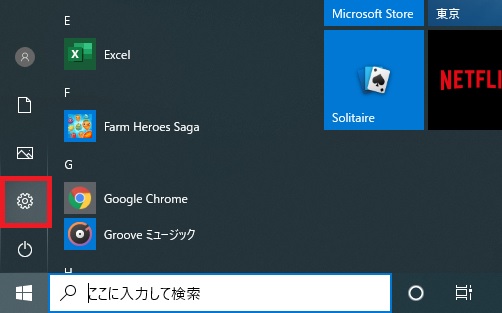
- 「設定」画面が開くため、[デバイス]をクリックします。

- 「Bluetoothとその他のデバイス」画面が表示されるため、左ペインのメニューから[マウス]をクリックします。

- 「マウス」設定画面が開くため、まずは「マウスホイールでスクロールする量」を変更します。
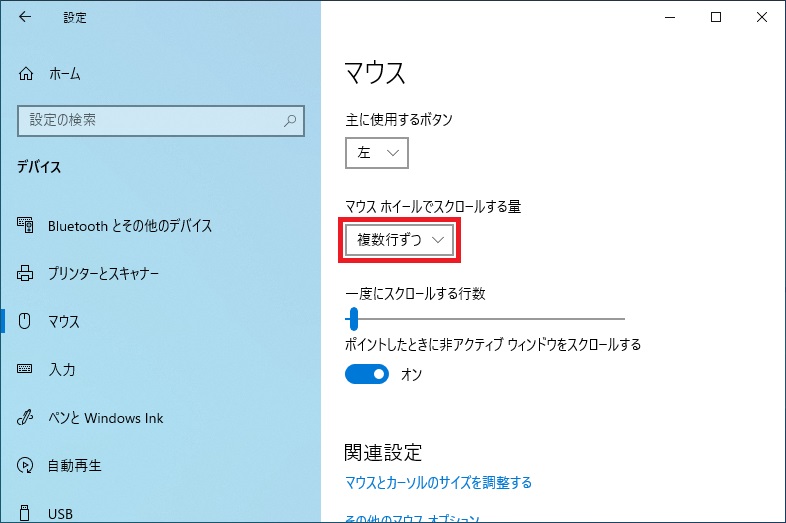
- 選択できる項目は「複数行ずつ」か「1画面ずつ」の2つです。
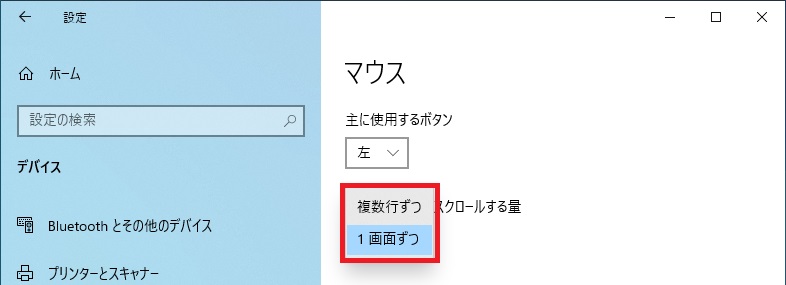
- [複数行ずつ]を選んだ場合は、1目盛り分を回転させた時にスクロールされる行数を「一度にスクロールする行数」で変更することが可能です。
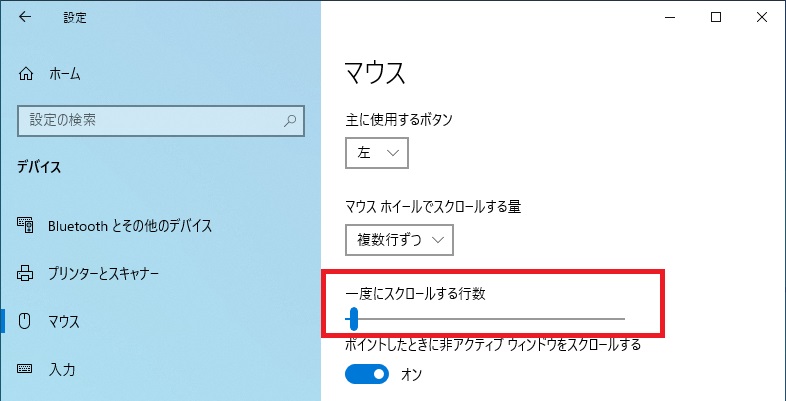
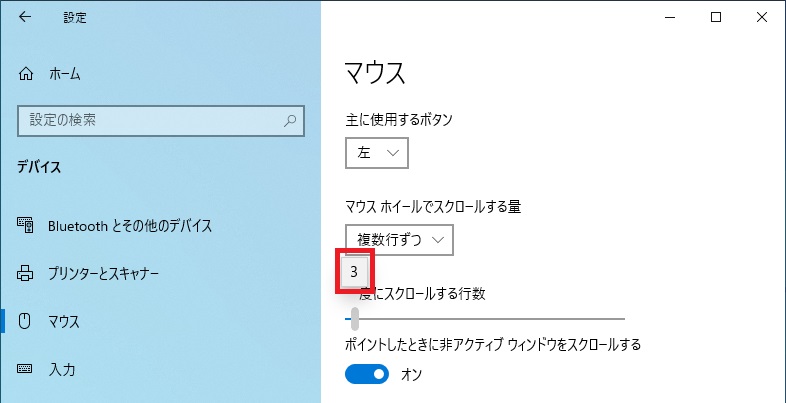
既定の「3行」で慣れてしまっていると、最初は違和感があるかもしれません。ですが、大きな画面を使用している場合は、スクロール量を多くしておくと作業効率が上がるのではないかと思います。
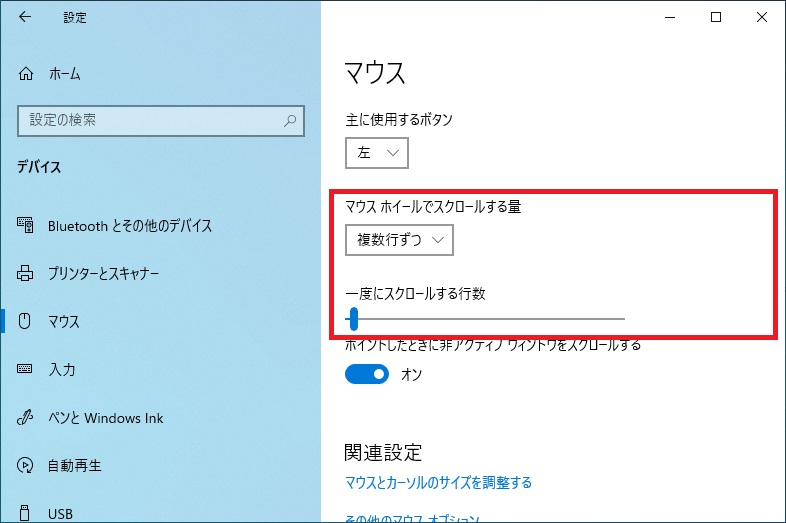







コメント